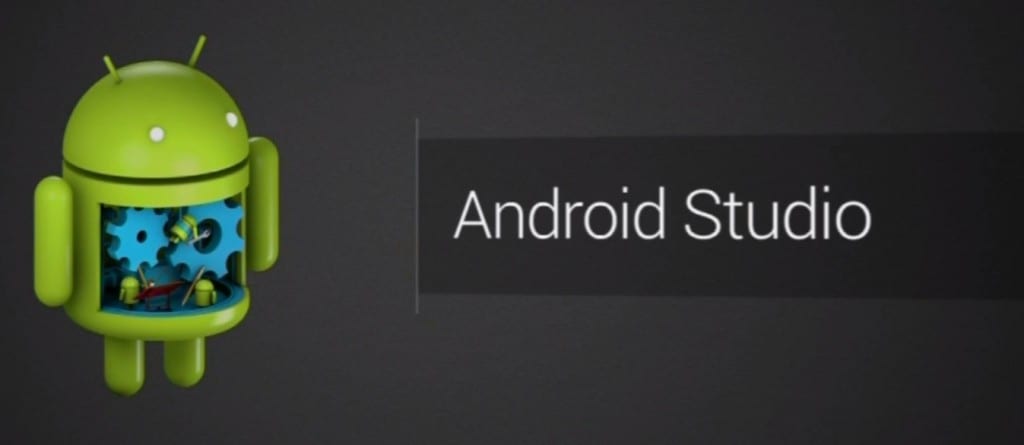
Việc Canonical bỏ qua Ubuntu Phone đã khiến nhiều nhà phát triển nghiêng về việc sử dụng Android và iOS làm nền tảng cho các ứng dụng của họ. Nhưng điều này không phải là không tương thích với việc sử dụng Ubuntu 17.04 làm hệ điều hành. Không ít hơn nhiều.
Từ lâu, chúng ta đã có thể cài đặt các công cụ mà Google phát hành để tạo ứng dụng trên Android. Công cụ chính là Android Studio, một IDE cho phép chúng tôi tạo bất kỳ loại ứng dụng nào và tải nó lên Cửa hàng Play Đơn giản và nhanh chóng.
Với các phiên bản Ubuntu mới nhất, Đặc biệt với Ubuntu 17.04, việc cài đặt Android Studio có một chút thay đổi, do đó chúng tôi giải thích cách cài đặt nó trong Ubuntu của chúng tôi. Nhưng nếu ngoài việc cài đặt Android Studio mà bạn muốn thực hiện một cấu hình cơ bản, tôi khuyên bạn nên thực hiện phần này đồ cũ nơi nó được tính là cách định cấu hình Google IDE.
Phương pháp cài đặt dễ dàng nhất là công cụ tạo Ubuntu. Đây là một siêu gói hoặc công cụ tự cài đặt công cụ lập trình mà chúng tôi muốn, bao gồm swift cho ios hoặc Android Studio cho Android.
Và vì trong những trường hợp này, việc cập nhật mọi thứ sẽ rất thuận tiện, chúng tôi sẽ sử dụng kho lưu trữ bên ngoài. Vì vậy, chúng tôi mở thiết bị đầu cuối và viết như sau:
sudo add-apt-repository ppa:ubuntu-desktop/ubuntu-make sudo apt update sudo apt upgrade
Khi chúng tôi đã cài đặt công cụ Ubuntu Make, chúng tôi phải viết như sau để cài đặt Android Studio:
umake android
Thao tác này sẽ bắt đầu cài đặt Android Studio và các công cụ khác sẽ giúp chúng tôi xuất bản Ứng dụng Android. Tuy nhiên, nó có thể chúng tôi không có những phụ thuộc cần thiết, trong trường hợp đó, nó sẽ trả về một lỗi và trước khi cài đặt lại nó, chúng tôi sẽ phải thực hiện các phụ thuộc.
Nếu chúng ta muốn cài đặt các công cụ khác hoặc sử dụng các ngôn ngữ lập trình khác, chúng ta phải sử dụng lệnh "umake" theo sau là ngôn ngữ hoặc bộ công cụ. Để biết các công cụ có sẵn, chúng tôi chỉ cần viết "umake -help" với tất cả thông tin sẽ xuất hiện.
Như bạn có thể thấy, quá trình này rất đơn giản và đơn giản cũng như an toàn. Nhờ Ubuntu Make, chúng tôi có thể cài đặt các nền tảng phát triển khác nhau mà không có Ubuntu của chúng tôi bị xâm phạm, điều mà nhiều người dùng sẽ đánh giá cao.